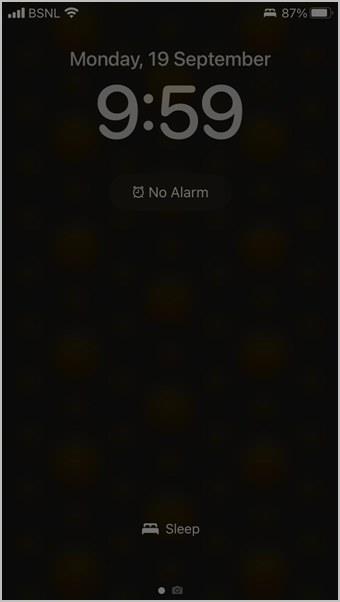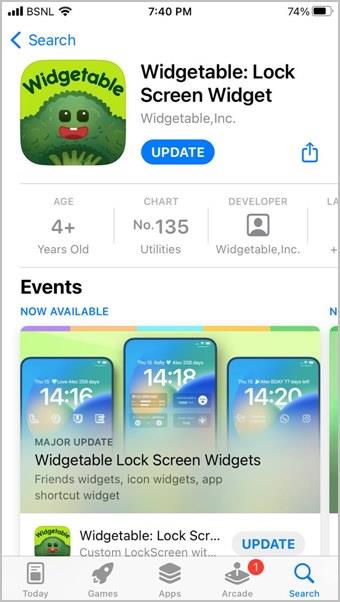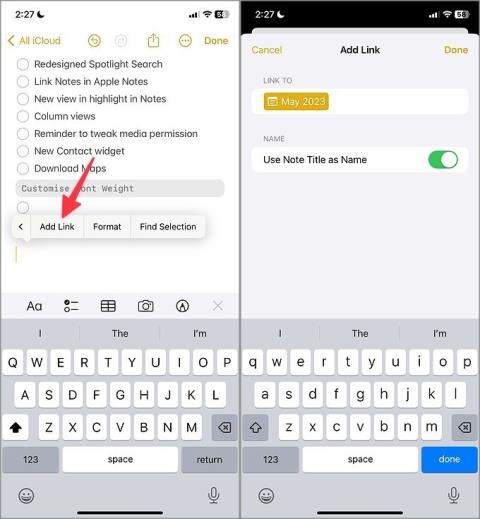12 spôsobov, ako vypnúť zaostrenie na iPhone a iPad

Chcete vypnúť režimy zaostrenia, ako je Nerušiť, Šoférovať, Osobné? Pozrite si 12 spôsobov, ako vypnúť Focus na vašom iPhone a iPade.

Otvorili ste niečie vlákno četu iMessage, aby ste boli privítaní textovým štítkom „Kontakt má vypnuté upozornenia“? Zaujíma vás, či sú upozornenia stlmené zablokované alebo stlmené? Nie je to ani jedno z týchto dvoch. Táto správa je spôsobená novo zavedenou funkciou stavu zaostrenia. Poďme pochopiť, čo je stav zamerania a ako je zodpovedný za zobrazenie správy „Upozornenia sú stíšené“ v systéme iOS. Dozviete sa tiež, ako ho vypnúť.
Obsah
Čo znamená kontakt, sú upozornenia v správach stlmené
Štítok „Má stíšené upozornenia“ znamená, že daná osoba vypla upozornenia na svojom iPhone pomocou jedného z režimov zaostrenia, ako je Nerušiť, Čítanie atď. Nehovorí však ostatným, ktoré zaostrenie je zapnuté. Tento štítok sa zobrazí vašim kontaktom v iMessage, s ktorými ste mali konverzáciu. Podobne, ak iní ľudia majú tento štítok povolený na svojom konci, uvidíte ho.

Apple vám v podstate umožňuje stíšiť upozornenia na vašom iPhone pomocou režimov zaostrenia. Focus zahŕňa rôzne profily prispôsobených nastavení upozornení (ako napríklad Nerušiť , Šoférovanie, Spánok, Fitness atď.), ktoré vám umožňujú vypnúť upozornenia na vašom iPhone na základe kritérií, ktoré určíte. Tieto profily Focus sú zodpovedné za upozornenie „Kontakt má vypnuté upozornenia“.
Možno sa teraz pýtate ako. V podstate vo všetkých týchto režimoch zaostrenia získate funkciu Share Focus Status . Úlohou tohto nastavenia je informovať ostatných, že na vašom iPhone je povolený jeden z režimov zaostrenia. A robí to tak, že v iMessage zobrazuje štítok „má vypnuté upozornenia“. Deje sa tak preto, aby sa druhá osoba neznepokojovala a nepodliehala panike, ak na správu okamžite neodpoviete.

Možno si myslíte, že som nikdy nezapol funkciu Share Focus status. V predvolenom nastavení je povolená vo všetkých režimoch zaostrenia. Môžete ho vypnúť, ako je znázornené nižšie.
Ako sa zbaviť správy „Má vypnuté upozornenia“
Ak sa vám pri kontakte zobrazuje tento štítok, nemôžete urobiť nič, aby ste sa ho zbavili. Ako je uvedené vyššie, kontakt povolil na svojom telefóne režim zaostrenia. Až keď režim vypnú, správa zmizne. Ak však chcete poslať dôležitú alebo naliehavú správu niekomu, kto má tento štítok, hneď pod týmto štítkom máte tlačidlo Upozorniť . Klepnutím naň odošlete správu, aj keď je na telefóne aktivovaný režim zaostrenia.
Na druhej strane, ak používatelia vidia túto správu vo vašom vlákne konverzácie, môžete ju zakázať vypnutím stavu zamerania zdieľania v režime zamerania alebo jeho úplnou deaktiváciou v iMessage.
1. Vypnite Share Focus Status
Stav zaostrenia je možné povoliť alebo zakázať nezávisle pre každý režim zaostrenia. Predpokladajme, že chcete zdieľať stav zaostrenia pre funkciu Nerušiť zaostrenie, ale deaktivovať ho pre zaostrenie v režime spánku. V takom prípade ho musíte vypnúť pre režim spánku, ako je znázornené nižšie.
Vypnite stav zamerania v systéme iOS 17/16
1. Otvorte Nastavenia na vašom iPhone.
2. Prejdite na Focus > Focus status.

3. Vypnite prepínač vedľa požadovaného profilu zaostrenia. Alebo vypnite stav Zdieľať zameranie v hornej časti, aby ste deaktivovali stav zamerania pre všetky profily.

Vypnite stav zaostrenia v systéme iOS 15
1. Otvorte Nastavenia na vašom iPhone a klepnite na Focus.

2 . Klepnite na režim zaostrenia, v ktorom chcete vypnúť stav zaostrenia.

3. Klepnite na Stav zaostrenia a vypnite prepínač na ďalšej obrazovke.

2. Vypnite Focus Status pre iMessage
Namiesto vypnutia stavu Focus pre každý Focus jednotlivo ho môžete vypnúť priamo pre iMessage.
Ak to chcete urobiť, prejdite do časti Nastavenia > Správy . Vypnite prepínač vedľa položky Focus.

3. Vypnite Stav zamerania pre jeden kontakt
Správu „má stíšené upozornenia“ od niektorých kontaktov môžete skryť tak, že pre ne vypnete stav zamerania. Ak to chcete urobiť, otvorte vlákno ich správ v aplikácii Správy a klepnite na meno kontaktu v hornej časti. Vypnite prepínač vedľa položky Stav zdieľania zamerania.

4. Vypnite režim zaostrenia
Nakoniec, ak nie ste fanúšikom režimov zaostrenia, mali by ste ich vypnúť. Týmto sa vypne stav zamerania a odstráni sa správa „Upozornenia sú stíšené“.
Ak chcete vypnúť režim zaostrenia v systéme iOS 17/16, otvorte ovládacie centrum a klepnutím na aktuálne aktívnu ikonu zaostrenia ho vypnite.

V systéme iOS 15 prejdite do časti Nastavenia > Zameranie. Klepnite na požadovaný režim zaostrenia a vypnite ho na ďalšej obrazovke. Spoznajte ďalšie spôsoby vypnutia režimu zaostrenia na iPhone .

Tip: Ak sa režim zaostrenia naďalej automaticky zapína, skontrolujte nastavenia v časti Naplánované alebo Automatické v každom režime zaostrenia. Zakázať akékoľvek naplánované načasovanie. Tiež vypnite alebo upravte nastavenia večierky.
Oprava: Má upozornenia stíšené, nezmiznú
Ak hlásenie „Upozornenia sú stíšené“ nezmizne, nezabudnite vypnúť prepínač Zdieľané medzi zariadeniami v časti Nastavenia > Zamerať . Keď je táto možnosť povolená, vaše režimy zaostrenia a stav sa budú zdieľať medzi zariadeniami Apple, ktoré používajú rovnaké Apple ID.

Ak sa stav Focus stále zobrazuje vo vašich vláknach chatu napriek vyskúšaniu vyššie uvedených metód, mali by ste po vypnutí stavu Focus reštartovať telefón.
Tip : Ak sa správa „Má stíšené upozornenia“ pre váš rozhovor zobrazuje iba jednej osobe, skúste ju pridať do zoznamu povolených osôb v režimoch zamerania. Alebo otvorte ich čet v aplikácii Správy. Klepnite na meno kontaktu v hornej časti a vypnite prepínač vedľa položky Zdieľať stav zamerania.
Oprava: Stav zaostrenia je sivý
Ak stav Zdieľať zameranie na vašom iPhone nefunguje alebo je sivý, musíte povoliť nastavenie Zdieľať medzi zariadeniami v časti Nastavenia > Zameranie . Aby to fungovalo, musíte si do svojho iPhone a iných zariadení Apple pridať aj účet iCloud.
Pochopte upozornenia systému iOS
Podobne ako Stav zaostrenia nájdete na svojom iPhone ďalšie zaujímavé nastavenia upozornení. Pozrite si našu podrobnú príručku, ktorá vysvetľuje každé nastavenie upozornení systému iOS . Ak máte problémy s upozorneniami systému iOS, prečítajte si náš príspevok na riešenie problémov a opravte, že upozornenia pre iPhone nefungujú .
Chcete vypnúť režimy zaostrenia, ako je Nerušiť, Šoférovať, Osobné? Pozrite si 12 spôsobov, ako vypnúť Focus na vašom iPhone a iPade.
Nemôžete nastaviť tapetu domovskej obrazovky bez zmeny tapety na uzamknutej obrazovke? Zistite, ako nastaviť inú tapetu na uzamknutej a domovskej obrazovke v systéme iOS 16.
Chcete na uzamknutej obrazovke zobraziť vzdialenosť medzi dvoma ľuďmi? Zistite, ako pridať miniaplikáciu vzdialenosti od seba na uzamknutú obrazovku iPhonu v systéme iOS 16.
Všetko, čo by ste mali vedieť predtým, ako obnovíte výrobné nastavenia procesora Mac série M, ako to urobiť a čo sa stane, keď resetujete procesor MacBook série M.
Kompletná príručka o tom, ako povoliť rozšírenú ochranu údajov na iPhone pridaním kontaktu na obnovenie alebo kľúča na obnovenie a prečo by ste mali.
Zaujíma vás, aké sú najlepšie funkcie iOS 17 pre iPad? Prečítajte si náš príspevok a dozviete sa o zmenách v iPadOS 17, skrytých funkciách a tipoch.
iOS 17 je viac než len prírastková aktualizácia od spoločnosti Apple. Tu sú najlepšie skryté funkcie iOS 17, ktoré Apple na pódiu preskočil.
Chcete použiť funkciu výrezu fotografie v iPhone na odstránenie pozadia z obrázka? Pozrite si 7 tipov na používanie výrezu fotografií v systéme iOS 17/16.
Zobrazuje sa vám správa Call Failed zakaždým, keď sa pokúšate niekomu zavolať? Pozrite si 12 opráv chyby zlyhanie hovoru na iPhone.
Každý hovorí o hlavných funkciách systému iOS 14, ale existujú triky, vďaka ktorým je to užitočnejšie. Takže tu sú najlepšie tipy a triky pre iOS 14.
Nemôžete stiahnuť viacero obrázkov z Disku Google? Tu je návod, ako v niekoľkých jednoduchých krokoch uložiť viacero fotografií z Disku Google do iPhone.
Chcete si prispôsobiť domovskú obrazovku svojho iOS zariadenia, aby ste získali estetický vzhľad? Pozrite si najlepšie tipy na prispôsobenie domovskej obrazovky iPhone.
Nedarí sa vám nainštalovať iOS 17 na váš iPhone? Pozrite sa na 16 spôsobov, ako opraviť, že sa iOS 17 neinštaluje alebo neaktualizuje na iPhone.
Všetko, čo potrebujete vedieť o nových portoch USB-C alebo Type C, na ktorých sa používa séria iPhone 15, a kábloch, ktoré sú súčasťou balenia.
Zobrazuje sa vám v systéme iOS 15 „kontakt má vypnuté upozornenia“? Zistite jeho význam na iMessage a ako ho vypnúť na iPhone?
Chcete odstrániť nálepku alebo odstrániť balík nálepiek v systéme iOS 17? Vyskúšajte rôzne spôsoby odstránenia nálepiek v systéme iOS 17 na iPhone.
Zaujíma vás, čo znamená stav Share Focus v systéme iOS 15? Prečítajte si príspevok, aby ste poznali jeho význam. Prečítajte si tiež, ako ho povoliť alebo zakázať.
Všetko, čo potrebujete vedieť o Apple Event 2023, nových iPhonoch, Watch a Watch Ultra a USB typu C v titánovom obale.
Niekoľko spôsobov, ako nájsť číslo modelu a sériové číslo MacBooku s prístupom k fyzickému zariadeniu alebo aj bez neho.
Máte problémy počas inštalácie macOS 13 Ventura? Tu sú najlepšie spôsoby, ako opraviť nemožnosť inštalácie aktualizácie na Mac.
Je váš iPhone zaseknutý v tmavom režime? Tu je to, čo môžete urobiť, aby sa váš iPhone prepol späť do svetelného režimu.
Niektoré z najlepších aplikácií morzeovky pre iPhone a iPad na učenie, kódovanie, dekódovanie a dokonca hranie hier na základe štandardných postupov morzeovky.
Chcete chrániť svoje textové správy pred neoprávneným prístupom? Takto môžete uzamknúť aplikáciu správ na vašom iPhone bez útek z väzenia.
Ako sťahovať a používať Apple Mapy offline na iPhone
Hľadáte sprievodcu, ktorý vysvetľuje význam nástrojov na označovanie iPhone? Prečítajte si príspevok a dozviete sa o rôznych tipoch na používanie editora značiek na iPhone.
Zdá sa vám fotoaparát vášho iPhone rozmazaný? Pomocou týchto tipov na riešenie problémov okamžite vyriešite základný problém.
Zistite, ako sa zásobník miniaplikácií a inteligentný zásobník líšia a ako okamžite pridať, odstrániť a upraviť zásobníky miniaplikácií na vašom iPhone. Uľahčuje pohyb.
Tu je to, čo znamená žiadny servisný text alebo ikona na iPhone, ako opraviť žiadnu službu a získať späť signál operátora a čo môžete a nemôžete robiť.
Tu je návod, ako nastaviť a používať tlačidlo Action na novom iPhone 15. Existuje množstvo funkcií, ktorým ho môžete natívne priradiť.
Máte problémy s kontaktným plagátom na vašom iPhone? Pozrite si hlavné spôsoby, ako opraviť nefunkčný plagát kontaktu na iPhone.